Windows 7: как да премахнете програми от стартиране и какво да търсите, когато деактивирате услугите
Много потребители на Windows-базирани компютърни системи (това не е само седмата модификация, която ще се счита за основен пример) често се сблъскват с проблема, че системата не работи толкова бързо, колкото бихме искали, или както беше след първоначалната инсталация. Това отчасти се дължи на приложенията, които започват заедно с Windows 7. Как да премахнете програмите от автоматично зареждане, които натоварват системните ресурси, прочетете.
Какво е автозареждане?
Изхождайки от името на самия термин, лесно е да разберем, че автозареждането е раздел с програми в него, които започват, когато операционната система се зарежда и продължават да работят в т. Нар. Фонов режим, когато потребителят физически не извиква аплетите.
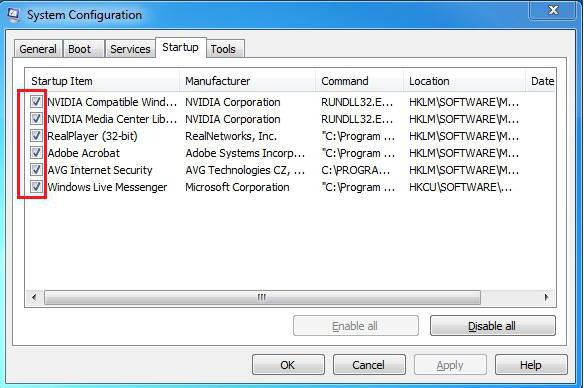
Стартовият раздел съдържа не само важни системни услуги, но и някои потребителски процеси, свързани с инсталираните програми, въпреки че самият потребител може дори да не знае за тяхното присъствие и функциониране. И за да се реши проблемът с производителността на системата, за да се намали натоварването на процесора или оперативната памет, ще трябва да разберете кои програми да се премахнат от стартирането на Windows 7 и кои да се запазят. Но за да разберем същността на този въпрос, първо трябва да знаете как работи всичко това.
Къде автозареждащи се програми Windows 7?
Има няколко начина да стигнете до този раздел. Най-простият метод е да се използва командата msconfig, която е записана в Run конзолата (“Run”), извикана от менюто Start или като ускорен метод под формата на комбинация от клавиши Win + R.
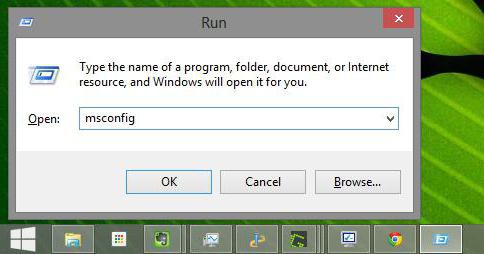
В прозореца за настройки има съответния раздел. Ако погледнете процесите, които са представени в него, мнозина просто се чудят колко от тях има в Windows 7. Как мога да премахна програми от автоматично зареждане? Да, просто премахнете отметките от ненужни процеси. И тук има допълнителен проблем под формата на факта, че обикновен потребител не винаги разбира кой процес може да бъде деактивиран, без да засяга системата (и дали изобщо си струва).
Какви програми започват със системата?
Веднага трябва да се отбележи, че в секцията за автоматично стартиране може да има системни услуги, клиенти на потребителски приложения и антивируси, които не могат да бъдат деактивирани, и услуги за управление на звука или графични адаптери.
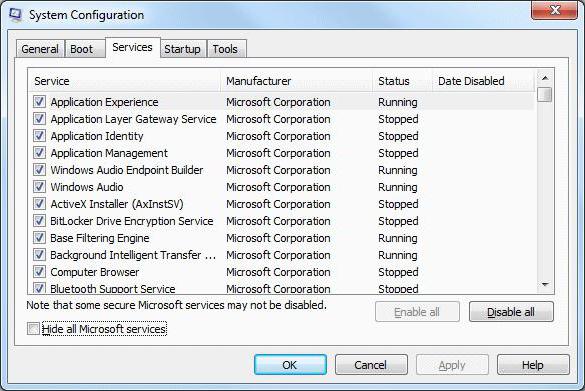
Не всички потребители си представят, че що се отнася до старта преди старта, той не се ограничава до този раздел. Ако погледнете разделите, можете да намерите повече съдържание, свързано с текущите процеси и изпълняваните услуги. По този въпрос по-подробно по-късно.
Какви програми оставят при стартиране на Windows 7 или деактивиране?
Като цяло, на лаптопи, на стационарни терминали, можете да изключите почти всичко, за да подобрите производителността на системата.

Повечето експерти смятат, че има оптимално решение за всяка система, включително Windows 7. Вече е ясно как да премахнете програмите от autoload. Но какво да оставим? В идеалния случай можете да деактивирате всичко в раздела Стартиране, оставяйки само процеса ctfmon, който е отговорен за показването на иконата за превключване на езика и подредбата на клавиатурата в системната област и антивирусния модул. Всичко останало, включително дори специализирани инструменти за управление на видеокарти, може да бъде деактивирано без никакви проблеми. И още повече, актуализирайте клиенти като Adobe Flash Player Updater.
Управление на услуги и процеси
Но това не е всичко. Факт е, че някои компоненти могат да бъдат спрени само в раздела процеси. Забранете всичко, което не си струва.
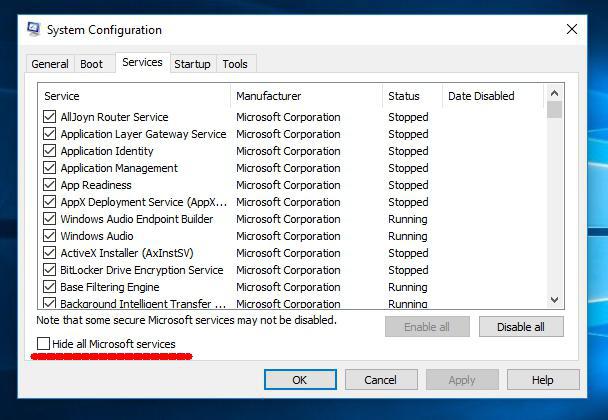
Първо трябва да поставите отметка в квадратчето за скриване на услугите на Microsoft и само след това да деактивирате всичко останало. Премахването на програми от стартиране в Windows 7 без такива действия ще бъде непълно. В раздела за автоматично стартиране такива програми може да не се показват, но ще продължат да присъстват в системните процеси.
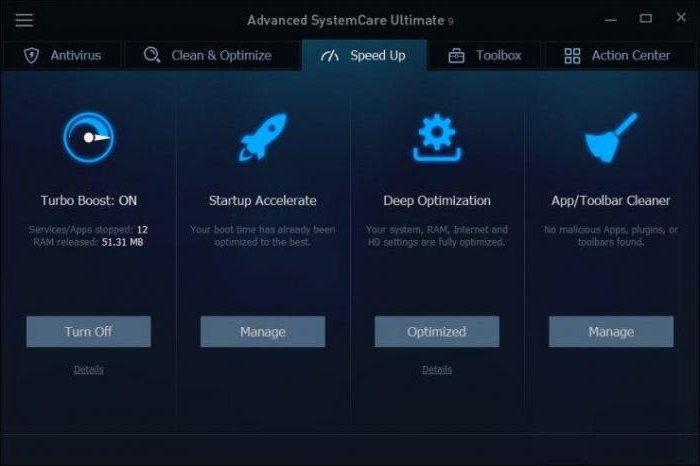
Наред с другите неща, можете да използвате оптимизаторни приложения, които имат автоматично управление. Между другото, някои от тях са в състояние да покажат дори тези процеси, които Windows-системите не показват. Например, програми като Advanced System Care или CCleaner показват много допълнителни компоненти, които със стандартен достъп, използвайки инструменти на операционната система, са невидими (системата ги скрива, така че потребителят не прави случайни критични промени в конфигурацията).
Други методи за достъп и контрол
И накрая, можете да получите достъп до регистъра - най-важния инструмент за управление на Windows 7. Как да премахнете програми от стартирането с него? Трябва да се обърнете към секцията Run, която се намира в клона HKLM в директорията CurrentVersion (самият редактор се извиква с реда regedit в менюто Run или "Run").
Що се отнася до добавянето на процеси, всичко е много по-просто. Можете да използвате Планировчика на задачите (taskschd.msc), да добавяте програмни преки пътища в същия Explorer към съответната стартираща папка, намираща се в директорията ProgramData и т.н. Но когато извършвате действия през Explorer, трябва да вземете под внимание, че папката, която търсите е скрита, така че първоначално трябва да включите показването на такива обекти, като изберете подходящите настройки в менюто за изглед.
Във всеки случай, за да увеличите производителността на операционната система, в секциите за автоматично стартиране на програми, трябва да деактивирате всичко (с изключение само на клавиатурния модул и редовната антивирусна защита). Когато правите промени, ще трябва да извършите пълно рестартиране (системата всъщност сама ще докладва за това).